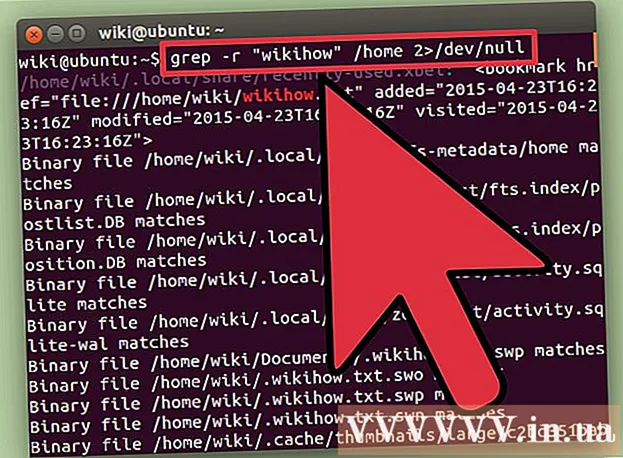Contente
Neste artigo, você aprenderá como escrever e salvar o arquivo em lote mais simples (arquivo em lote) em um computador com Windows. Um arquivo em lote contém vários comandos DOS (sistema operacional) e é normalmente usado para automatizar tarefas executadas com frequência, como mover arquivos. Para criar um arquivo em lote, você não precisa de um software complexo - você só precisa do editor de texto Bloco de notas.
Passos
Parte 1 de 2: o básico
 1 Abra o Bloco de Notas. No Bloco de notas, você pode escrever um programa como um arquivo de texto e salvá-lo como um arquivo em lote. Para abrir o Bloco de notas, abra o menu Iniciar
1 Abra o Bloco de Notas. No Bloco de notas, você pode escrever um programa como um arquivo de texto e salvá-lo como um arquivo em lote. Para abrir o Bloco de notas, abra o menu Iniciar  , digitar caderno e clique no ícone azul do Bloco de notas na parte superior do menu.
, digitar caderno e clique no ícone azul do Bloco de notas na parte superior do menu.
- O bloco de notas é usado para converter arquivos de texto em arquivos em lote, mas o código do arquivo em lote pode ser escrito em qualquer editor de texto.

- ECO: exibe texto na tela;
- @ECHO OFF: oculta o texto exibido;
- COMEÇAR: inicia o arquivo com o aplicativo;
- REM: adiciona uma linha com comentários;
- MKDIR / RMDIR: cria e apaga diretórios;
- DEL: apaga arquivos;
- CÓPIA DE: copia arquivos;
- XCOPY: copia arquivos com parâmetros adicionais;
- PARA / IN / DO: define arquivos;
- TÍTULO: edita o título da janela.

MKDIR c: catalog1 MKDIR c: catalog2

@ECHO OFF XCOPY c: original c: backupfolder / m / e / y
- Este programa irá copiar os arquivos da pasta "original" para a pasta "backupfolder". Essas pastas podem ser substituídas por outras (com caminhos de pasta correspondentes). / m indica que apenas os arquivos modificados serão copiados; / e indica que todas as subpastas (que estão na pasta especificada) serão copiadas; / y solicita que você substitua o arquivo.

@ECHO OFF cd c: source REM Esta é a pasta de origem com os arquivos FOR %% f IN ( *. Doc *. Txt) DO XCOPY c: source "%% f" c: text / m / y REM Todos os arquivos com a extensão .doc ou .txt REM serão copiados de c: source para c: text REM %% f esta variável FOR %% f IN ( *. Jpg *. Png *. Bmp) DO XCOPY C: source "%% f" c: images / m / y REM Todos os arquivos com extensão .webp, .png, .bmp REM serão copiados de c: source para c: images

Parte 2 de 2: Como salvar um arquivo de lote
 1 Conclua a entrada no programa de arquivo em lote. Quando terminar de inserir e editar o programa de arquivo em lote, salve-o como um arquivo executável.
1 Conclua a entrada no programa de arquivo em lote. Quando terminar de inserir e editar o programa de arquivo em lote, salve-o como um arquivo executável.  2 Clique em Arquivo. Ele está no canto superior esquerdo da janela do Bloco de notas. Um menu suspenso será aberto.
2 Clique em Arquivo. Ele está no canto superior esquerdo da janela do Bloco de notas. Um menu suspenso será aberto.  3 Clique em Salvar como. Ele está no menu suspenso Arquivo. A janela "Salvar como" será aberta.
3 Clique em Salvar como. Ele está no menu suspenso Arquivo. A janela "Salvar como" será aberta.  4 Digite o nome e a extensão .bat. Na linha Nome do arquivo, insira um nome e, a seguir, insira .bastão.
4 Digite o nome e a extensão .bat. Na linha Nome do arquivo, insira um nome e, a seguir, insira .bastão. - Por exemplo, se o arquivo em lote para backup for denominado "backup", digite backup.bat.
 5 Abra o menu suspenso Tipo de arquivo. Você o encontrará na parte inferior da janela Salvar como.
5 Abra o menu suspenso Tipo de arquivo. Você o encontrará na parte inferior da janela Salvar como.  6 Clique em Todos os arquivos. Está no menu suspenso. Isso salvará o arquivo com a extensão especificada (neste caso, a extensão .bat).
6 Clique em Todos os arquivos. Está no menu suspenso. Isso salvará o arquivo com a extensão especificada (neste caso, a extensão .bat).  7 Especifique a pasta onde o arquivo em lote será armazenado. Para fazer isso, clique na pasta desejada (por exemplo, em "Desktop") no lado esquerdo da janela.
7 Especifique a pasta onde o arquivo em lote será armazenado. Para fazer isso, clique na pasta desejada (por exemplo, em "Desktop") no lado esquerdo da janela.  8 Clique em Salvar. Ele está no canto inferior direito da janela Salvar como. A janela será fechada.
8 Clique em Salvar. Ele está no canto inferior direito da janela Salvar como. A janela será fechada.  9 Feche o bloco de notas. O arquivo será salvo como um arquivo em lote na pasta especificada.
9 Feche o bloco de notas. O arquivo será salvo como um arquivo em lote na pasta especificada.  10 Altere o programa do arquivo em lote. Para fazer isso, clique com o botão direito sobre ele e selecione "Alterar" no menu. O arquivo em lote será aberto no Bloco de notas; faça as alterações necessárias e salve o arquivo clicando em Ctrl+S.
10 Altere o programa do arquivo em lote. Para fazer isso, clique com o botão direito sobre ele e selecione "Alterar" no menu. O arquivo em lote será aberto no Bloco de notas; faça as alterações necessárias e salve o arquivo clicando em Ctrl+S. - As alterações entrarão em vigor assim que você executar o arquivo em lote.
Pontas
- Se um nome de arquivo ou diretório contiver espaços, coloque o nome entre aspas (por exemplo, iniciar "C: Documents and Settings ").
- Você pode usar editores de terceiros, como o Notepad ++ para editar um arquivo em lote, mas isso é uma grande perda de tempo se você pretende criar arquivos em lote básicos.
- Alguns comandos (por exemplo, ipconfig) exigirão privilégios administrativos para serem executados. Neste caso, clique com o botão direito no arquivo e selecione "Executar como administrador" no menu (se você estiver conectado como administrador).
Avisos
- Os arquivos em lote podem ser perigosos, dependendo dos comandos usados. Certifique-se de que os comandos no arquivo em lote não causem consequências indesejadas (por exemplo, excluir arquivos ou travar o computador).